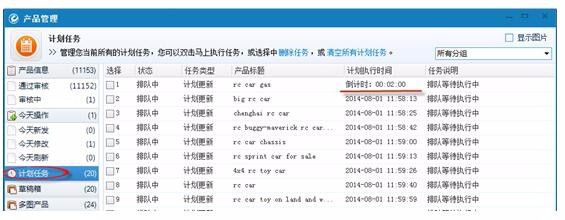1、点击产品管理下面的更多功能
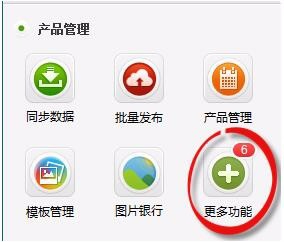
2、点击热门工具下面的批量生成标题
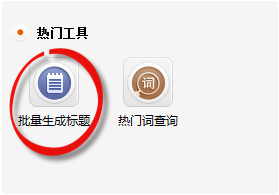
3、打开后选择您想要批量生成标题的产品,然后点击下一步PS:批量生成标题这一工具可以应用在已经发布过的产品上,也可以应用在储存在草稿箱里的产品上

4、打开后可以看到标题词语分类中有三种:前缀、后缀、行业关键词
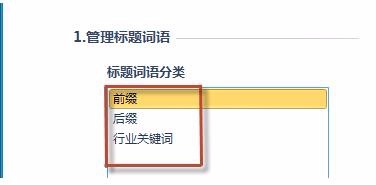
5、前缀:点击前缀,然后点击添加

6、在框内手动输入关键词名称,点击确定
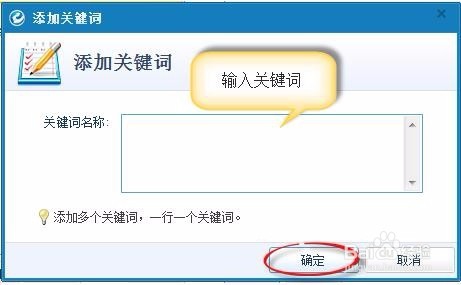
7、后缀:点击后缀,再点击添加

8、手动输入关键词 名称,点击确定

9、行业关键词:点击行业关键词,再点击关键词搜索工具

10、在查找相关内容里面输入行业关键词,点击搜索工具
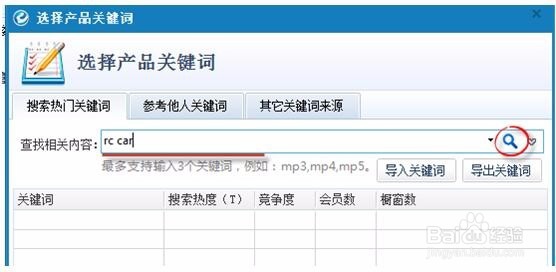
11、在查找相关内容里面输入行业关键词,点击搜索工具

12、然后就可以看到您选择的关键词被添加到标题词语里面,然后点击下一步

13、打开后可以看到红色框内是还没有修改过的关键词,点击自动设置

14、然后可以看到关键词被修改了
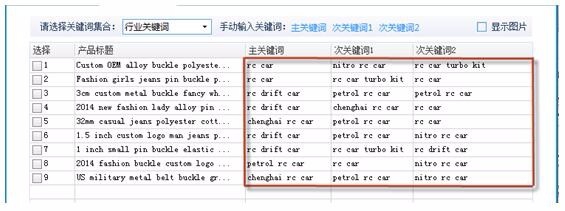
15、点击下一步

16、然后再点击马上生成

17、生成后的标题如下:
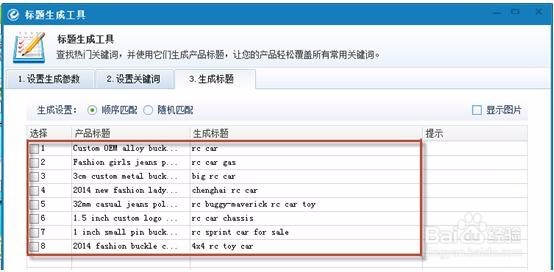
18、点击保存

19、打开主界面,点击产品管理

20、打开草稿箱,可以看到已生成标题但还未更新的产品,选中产品后,右键点击更新上网
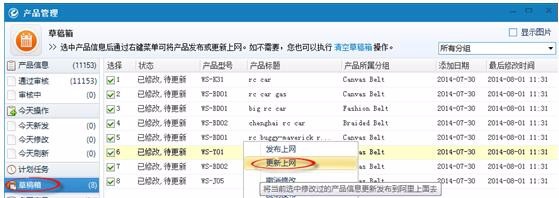
21、设置您想要开始更新上网的时间,然后点击确定
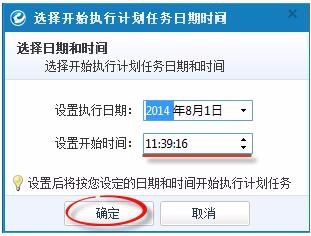
22、再点击确定
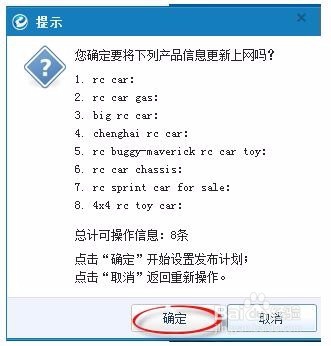
23、查看:点击计划任务,可以看到产品正在倒计时更新上网,时间到了,产品便会自动更新上网